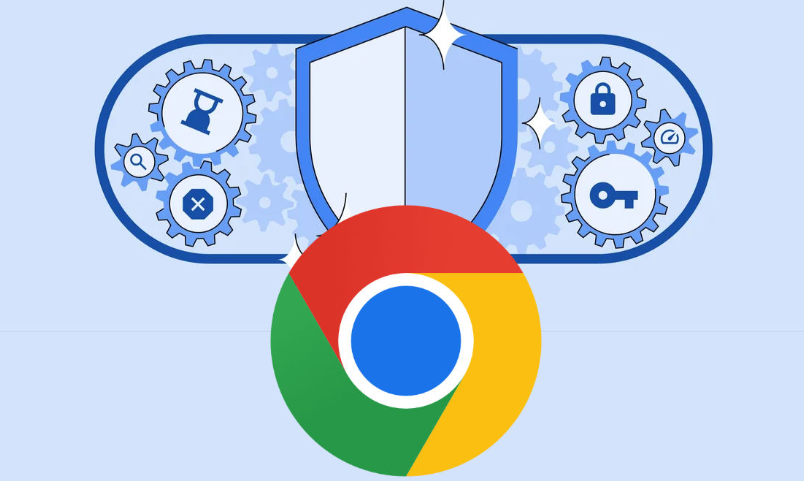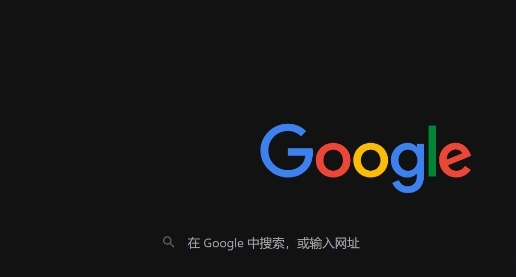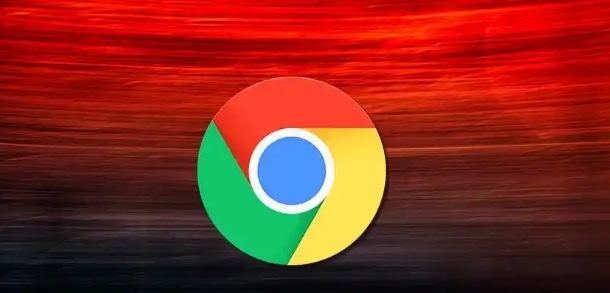详情介绍
Chrome浏览器是一款出色的浏览器,如果你想要在Chrome浏览器中重置插件设置,您可以通过以下步骤来实现:
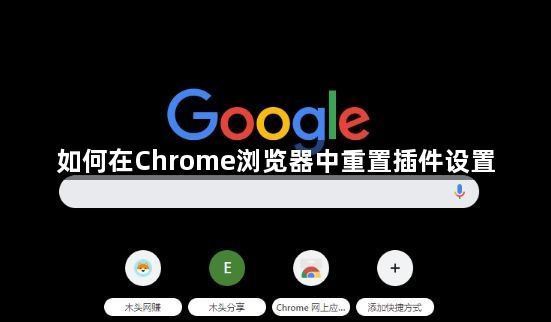
一、打开Chrome浏览器
启动您的Chrome浏览器。
二、进入扩展程序管理界面
点击浏览器右上角的三个垂直点(菜单按钮),选择“更多工具”,然后点击“扩展程序”。或者您可以直接在地址栏输入chrome://extensions/并回车,这将直接打开扩展程序的管理页面。
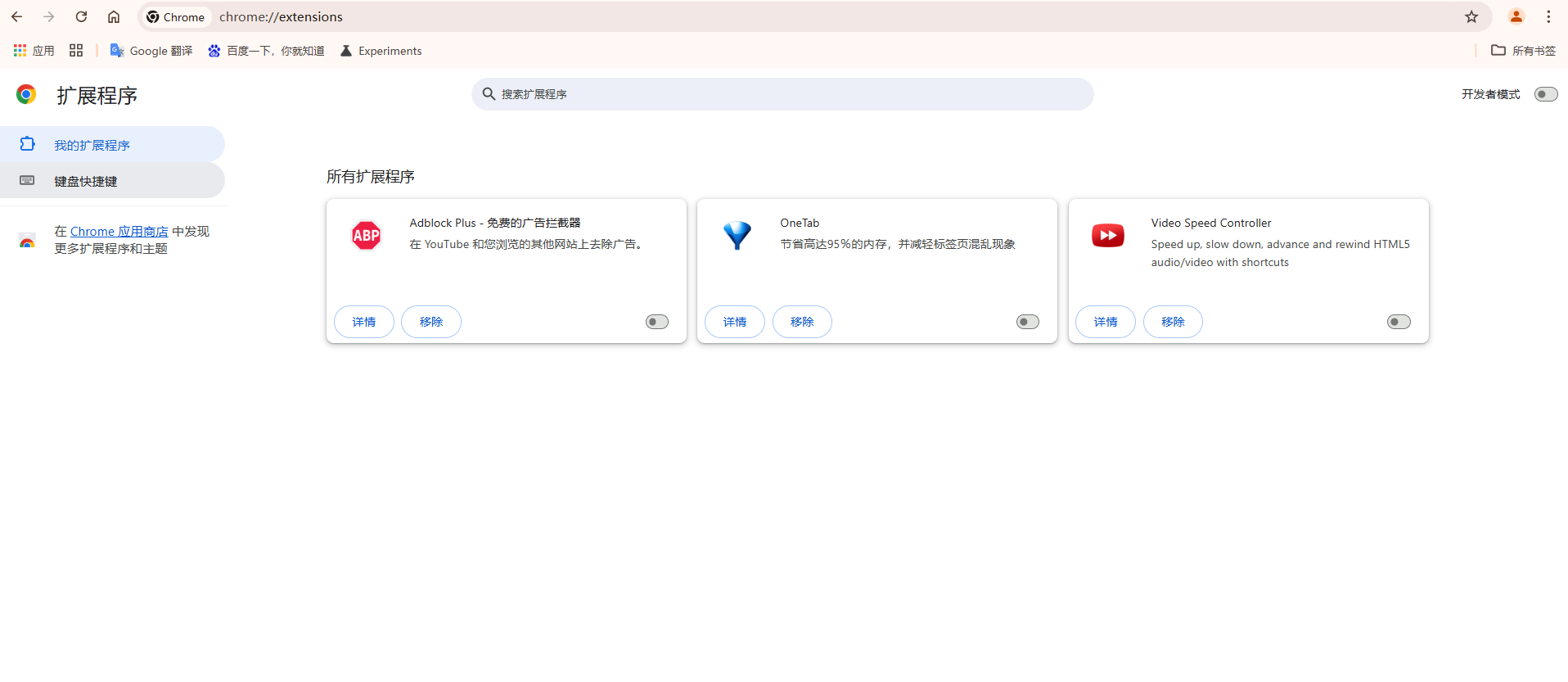
三、禁用或删除插件
在扩展程序管理页面,您可以看到所有已安装的插件列表。如果您只是想暂时停用某个插件,可以点击该插件旁边的开关将其关闭。如果您想彻底移除插件,可以点击插件下方的“删除”按钮。
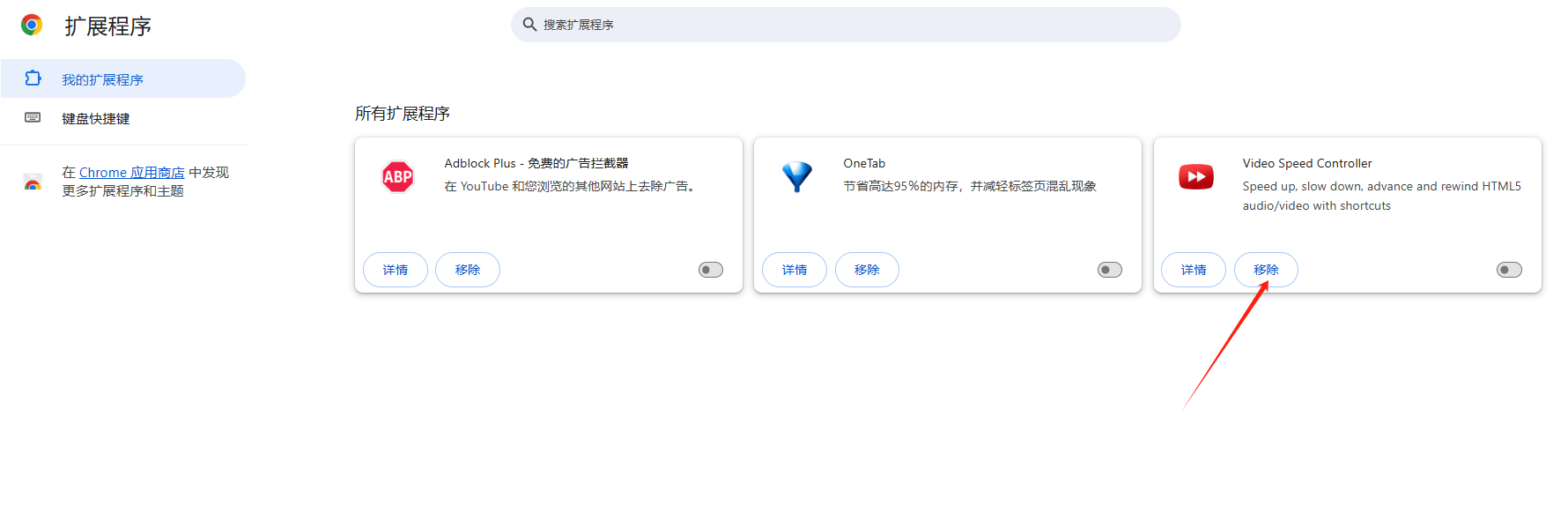
四、重置浏览器设置
如果您希望重置所有浏览器设置,包括插件设置,可以按照以下步骤操作:
-点击浏览器右上角的三个垂直点,选择“设置”。
-在设置页面左侧菜单栏中选择“重置和清理”。
-点击“恢复设置到原始默认设置”,然后点击“重置设置”。请注意,这将会关闭所有插件,您需要重新启用它们。

五、重新启动浏览器
完成上述步骤后,建议您重新启动Chrome浏览器以确保更改生效。
通过以上步骤,您可以在Chrome浏览器中重置插件设置。